win10相机打开显示黑屏怎么办 win10打开相机后显示黑屏如何修复
更新时间:2023-08-29 10:32:58作者:zheng
有些用户在打开了win10电脑的相机功能之后发现相机显示的是黑屏界面,无法正常使用,今天小编就给大家带来win10相机打开显示黑屏怎么办,如果你刚好遇到这个问题,跟着小编一起来操作吧。
解决方法:
1、首先,右键点击“此电脑”菜单栏选择“管理”进入。
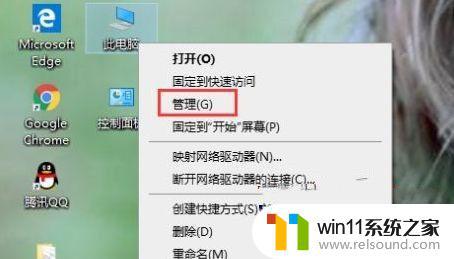
2、计算机管理界面后,选择左侧的“设备管理器”打开。
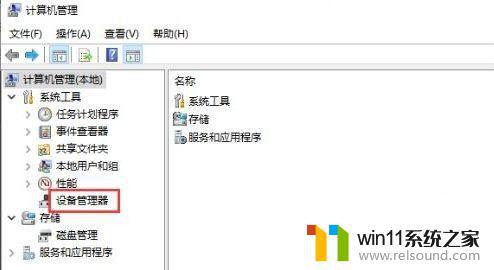
3、展开“照相机”,并右键点击“驱动程序”。菜单栏选择“属性”下一步。
4、切换到“驱动程序”选项,点击“更新驱动程序”下一步。
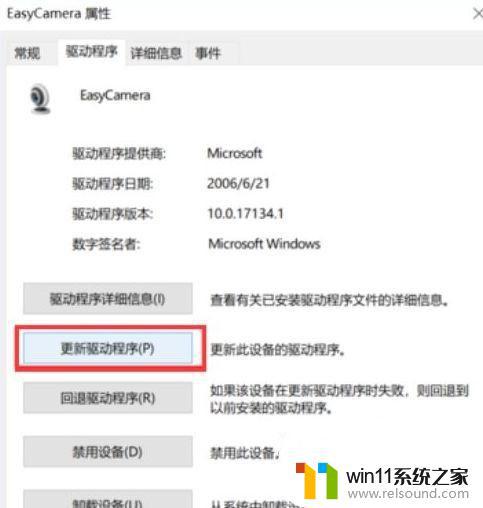
5、选择“浏览我的计算机以查找驱动程序软件”进入。
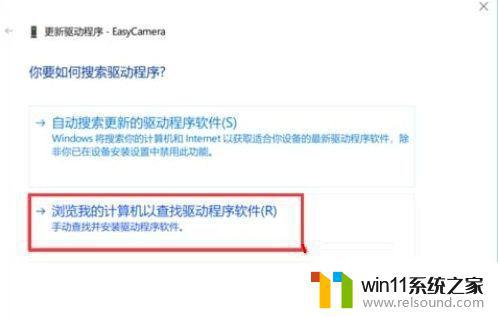
6、点击“让我从计算机上的可用驱动程序列表中选取”,然后点击“下一步”进行后面的操作就可以了。
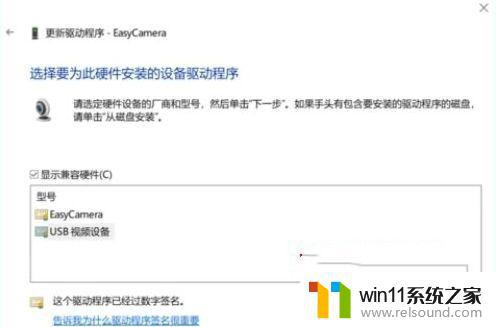
以上就是win10相机打开显示黑屏怎么办的全部内容,碰到同样情况的朋友们赶紧参照小编的方法来处理吧,希望能够对大家有所帮助。















